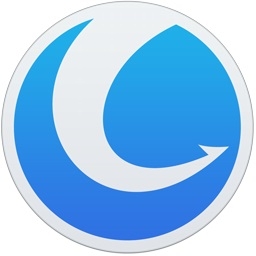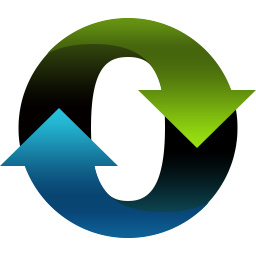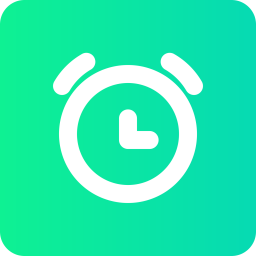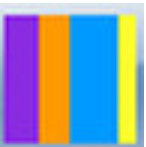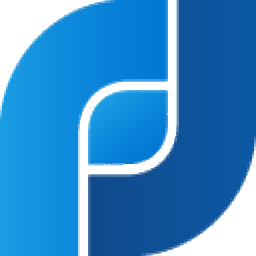- 软件介绍
- 软件信息
- 软件截图
- 相关下载
- 下载地址
GlaryRegistry注册表修复工具是一款修复与优化注册表的工具软件,通过定期维护注册表,有效减少系统崩溃、程序无响应等问题,让电脑保持高效运行状态,尤其适合追求稳定性与效率的用户。
GlaryRegistry注册表修复工具功能
1、深度扫描
启用后额外检测虚拟设备驱动残留等隐藏错误,提升修复彻底性。
2、注册表备份
手动或自动创建备份文件,支持导出为.reg格式,防止误操作无法挽回。
3、问题分类
用颜色标注高风险项,如红色为广告残留,引导用户优先处理关键问题。
4、系统监控
实时显示扫描时CPU与内存使用情况,避免影响其他程序运行,确保系统流畅运行。
GlaryRegistry注册表修复工具特点
1、跨版本兼容
完美支持Windows系列不同系统的各类版本,确保可用,兼容性极强。
2、无捆绑安装
通过Softpedia安全认证,无广告、无捆绑软件,安装过程无第三方插件。
3、自定义扫描
允许用户勾选或排除广告残留、字体配置等特定扫描项,针对性优化系统。
4、精准识别
深入扫描无效文件关联、损坏启动项等,覆盖系统核心配置等注册表问题。
GlaryRegistry注册表修复工具常见问题
Q1:安装时提示“签名错误”或无法运行?
A:
· 关闭实时防护:设置 → 更新与安全 → Windows 安全中心 → 病毒和威胁防护 → 管理设置 → 临时关闭实时保护。
Q2:首次启动为何自动扫描?能否关闭?
A:
· 软件默认开启“启动时自动扫描”功能,旨在快速发现问题。
· 关闭方法:主界面 → 右上角 设置图标 → 取消勾选 “启动时扫描注册表”。
Q3:扫描结果包含数百项错误,是否需要全部修复?
A:
· 优先修复高风险项:如“无效文件关联”“损坏的启动项”“广告软件残留”(标红/黄色警示)。
· 忽略低风险项:如“MRU历史记录”“未使用的字体”,对系统性能无实质影响。
Q4:修复后系统出现蓝屏或程序崩溃,如何恢复?
A:
· 重启软件 → 点击 “恢复到以前未修复时” → 选择修复前自动生成的备份文件(默认路径:C:\ProgramData\Glarysoft\Registry Repair\Backup)。
· 若无法进入系统:使用 WinPE 启动盘 → 运行 regedit → 手动导入备份的 .reg 文件。
Q5:修复前未自动备份怎么办?能否手动创建?
A:
· 手动备份:主界面 → 点击 “创建备份” 按钮 → 选择保存路径(建议存至非系统盘)。
· 启用强制备份:设置中勾选 “修复前始终创建备份”,避免遗漏。
Q6:备份文件占用空间过大,能否删除旧备份?
A:
· 保留 最近3次备份,其余可手动删除。
· 定期清理:进入备份目录 → 按日期排序 → 删除早期文件。
Q7:软件支持哪些 Windows 版本?
A:
· 完美支持 Win7/8/10/11(32/64位),包括 LTSC 企业版。
· 不兼容:Windows XP 及更旧系统。
Q8:杀毒软件误报病毒,如何解决?
A:
· 添加白名单:在安全软件中将安装目录(默认 C:\Program Files (x86)\Glarysoft\Registry Repair)设为信任区域。
· 提交误报样本至杀软厂商,申请解除误判。
Q9:如何排除特定注册表项不被扫描?
A:
· 主界面 → “忽略列表管理器” → 点击 “添加”。
· 输入需排除的注册表路径。
Q10:修复后系统性能未提升,可能是什么原因?
A:
· 注册表非主因:若硬盘老化(读写速度<50MB/s)、内存不足(占用>80%),需优先升级硬件。
· 搭配其他工具:使用 Glary Utilities 的“磁盘清理”和“启动项管理”功能,综合优化系统。
软件信息
下载地址
- 本地下载通道:
- 本地下载